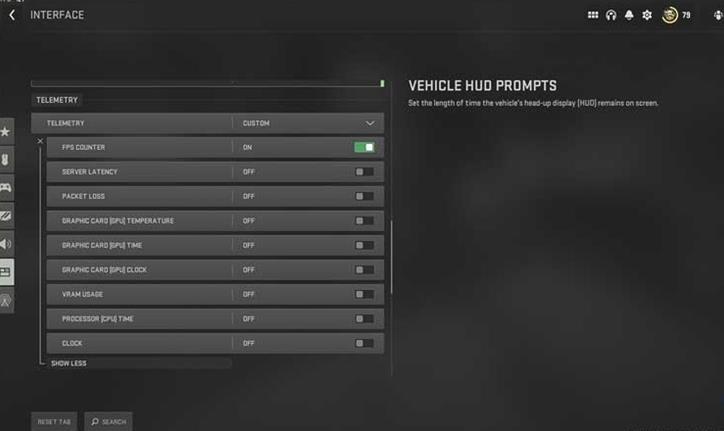Tout jeu de bataille royale comme Warzone 2 nécessite des graphismes appropriés et les meilleurs paramètres de FPS pour y jouer. Cependant, il n’est pas vraiment facile d’y parvenir si vous ne connaissez pas les paramètres appropriés. Bien qu’ils n’aient pas beaucoup d’importance si vous êtes un joueur occasionnel, la plupart des joueurs prennent la nature compétitive de COD très au sérieux. Si vous êtes l’un d’entre eux, ce guide vous sera très utile. Étant donné que les FPS vous permettent d’obtenir de meilleurs visuels et que vous pouvez mieux repérer vos ennemis dans les longs modes multijoueurs, les joueurs sauteront sur l’occasion d’obtenir les meilleurs paramètres pour leur FPS. Nous vous recommandons donc de consulter ce guide et d’utiliser les paramètres par vous-même.
Les meilleurs paramètres de FPS dans Warzone 2
Tout en cherchant les meilleurs paramètres FPS, vous aurez besoin des meilleurs paramètres graphiques pour votre PC. Bien que nous vous donnions un aperçu ci-dessous, nous vous recommandons de consulter le guide en suivant le lien. Maintenant que vous connaissez les paramètres graphiques dont vous avez besoin, quelques ajustements supplémentaires seront nécessaires.
Voici les meilleurs paramètres FPS dans Warzone 2:
- V-Sync (Gameplay): Désactivé (L’activation peut entraîner un retard d’entrée plus important)
- V-Sync (Menus): Désactivé
- Mise à l’échelle / Accentuation: FIDELTYFXCAS
- Force du CAS FidelityFX: 60-70 (accentuation en utilisant moins de FPS)
- Anti-crénelage: FILMIC SMAA T2X (Peut aider à prévenir le problème du point noir)
- Qualité anti-crénelage: Faible
- Échelle de mémoire vidéo: 90-100
- Résolution des textures: Normal
- Filtre de texture anisotrope: Normal
- Niveau de détail proche: Faible
- Niveau de détail éloigné: Faible
- Distance de tirage du fouillis: Longue
- Qualité des particules: Faible
- Niveau de qualité des particules: Très faible
- Impacts et projections des balles: Off
- Qualité du shader: Faible
- Tessellation: Désactivé
- Mémoire du terrain: Min
- Flux de textures à la demande: Sur
- Qualité de la diffusion: Faible
- Qualité volumétrique: Faible
- Qualité physique différée: Désactivée
- Eau Caustique: Désactivé (selon votre préférence)
- Résolution de la carte des ombres: Normal
- Qualité des ombres portées: Sur
- Cache Spot: Faible
- Éclairage des particules: Faible
- Occlusion ambiante: Désactivé
- Reflets de l’espace écran: Désactivé
- Qualité de la réflexion statique: Faible
- Volumes de la grille météo: Désactivé
- Nvidia Reflex Low latency: Activé (Choisissez l’option Désactivé ou Activé+Boost si vous êtes limité par le CPU)
- Profondeur de champ: Activé ou désactivé (selon vos préférences)
- Flou de mouvement mondial: Désactivé
- Flou de mouvement de l’arme: Désactivé (Choisissez selon vos préférences)
Comment activer le compteur de FPS
Les paramètres graphiques de base sont faits pour obtenir le meilleur FPS dans Warzone 2. Maintenant, nous devons activer le compteur de FPS et voici comment vous pouvez le faire:
- Allez dans le menu principal et cliquez sur Interface.
- Maintenant, faites défiler jusqu’à Télémétrie et cliquez sur Afficher plus.
- Maintenant, tout ce que vous avez à faire est de mettre le compteur FPS sur On.